1.打开IDEA,选择Import Project
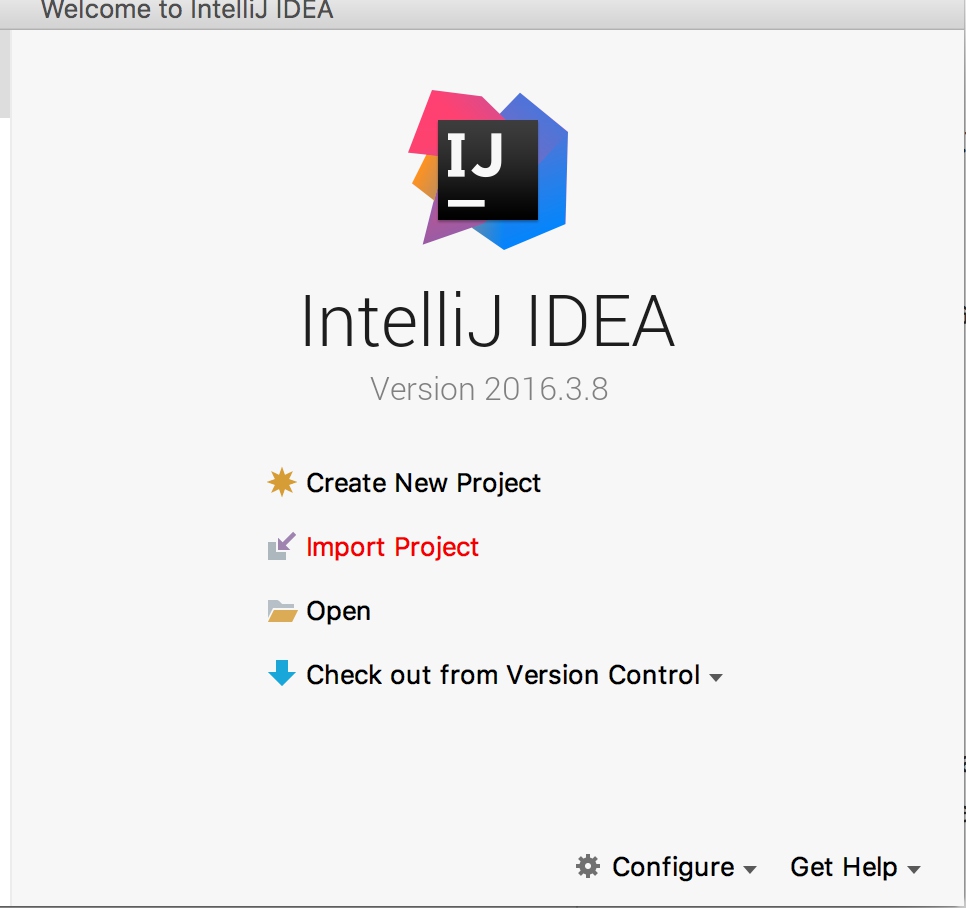
2.选择相应的项目
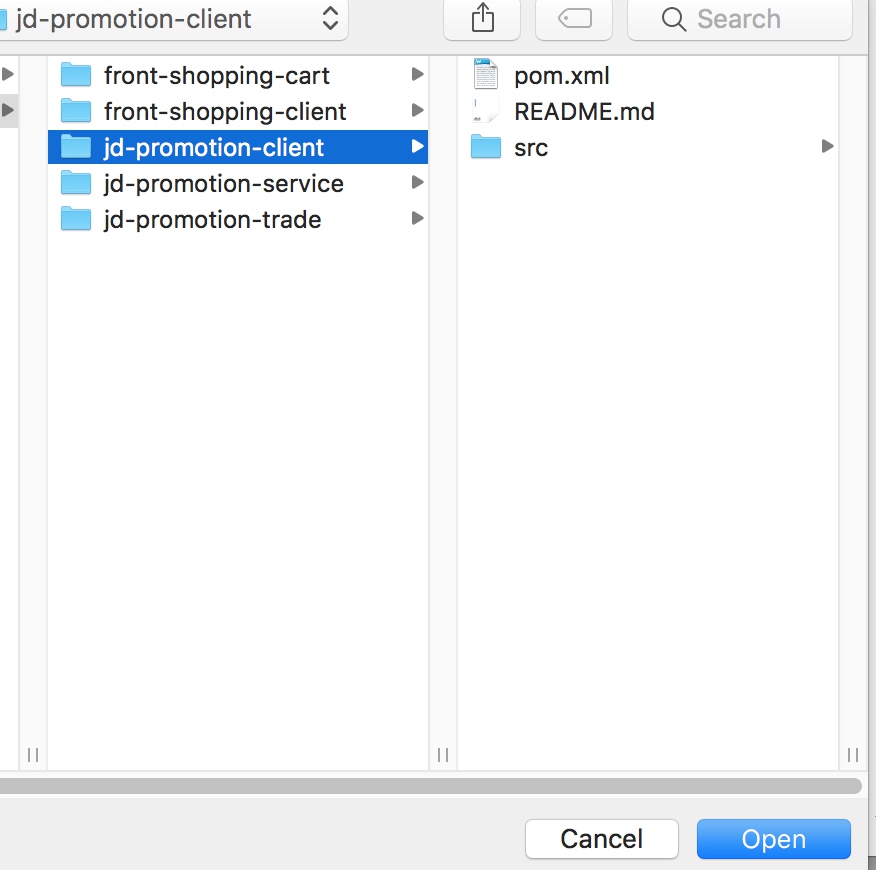
3.并且以Maven的形式导入
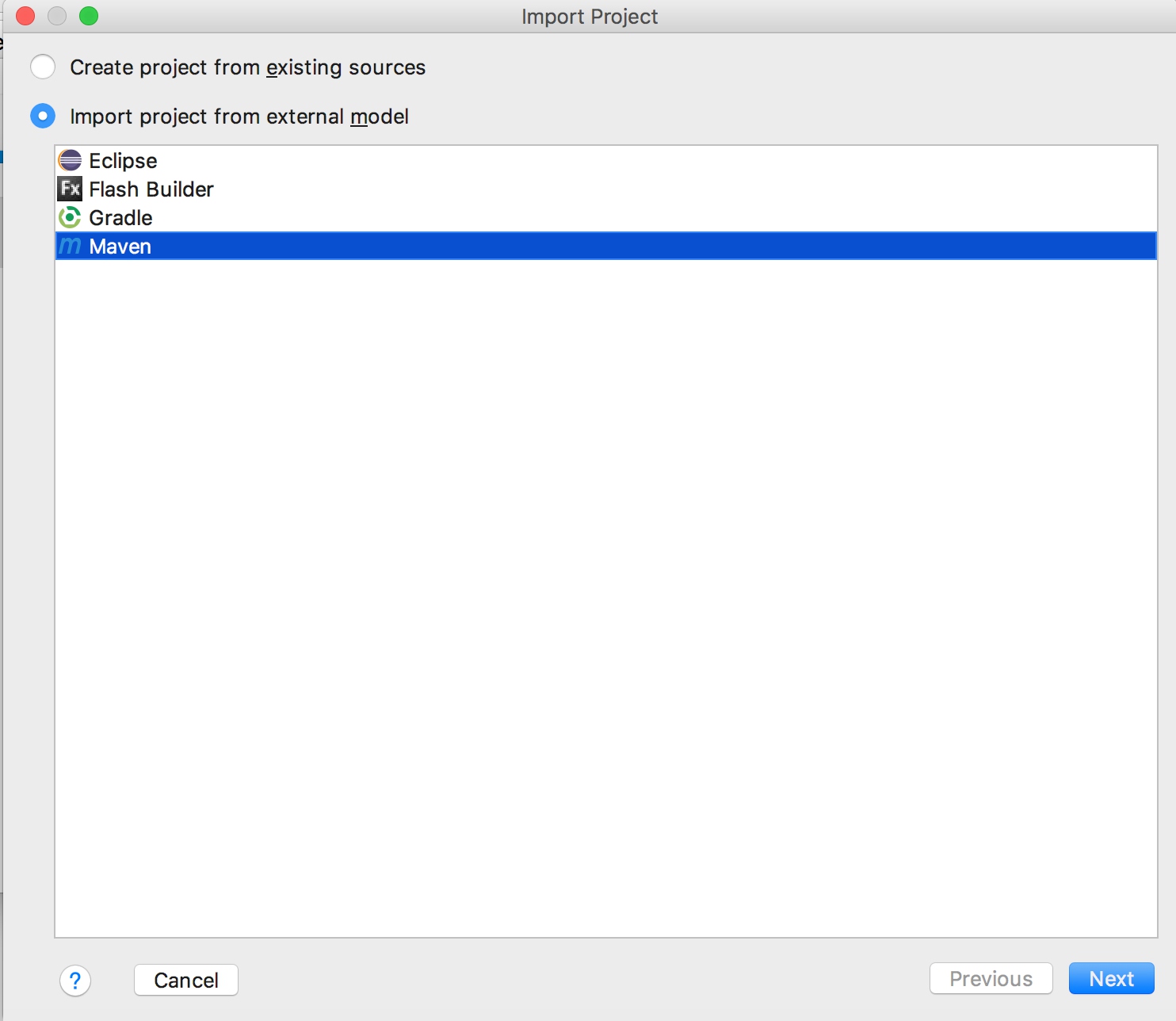
4.在这一步有一些配置选项,一般来说使用默认就可以,不过下面也有一个Maven的配置,如果你已经安装过Maven的话就会直接使用安装的配置。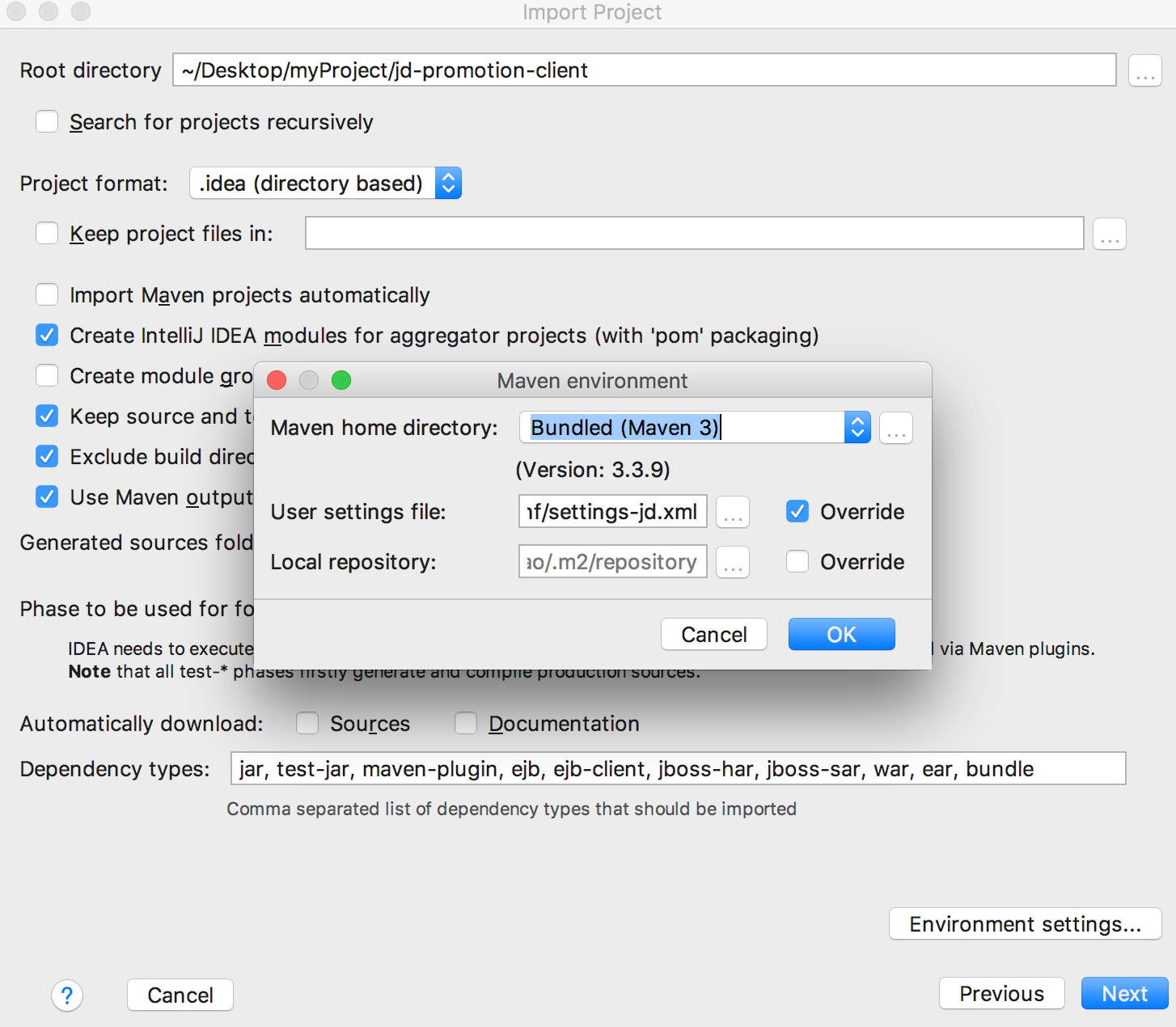
5.名称和路径
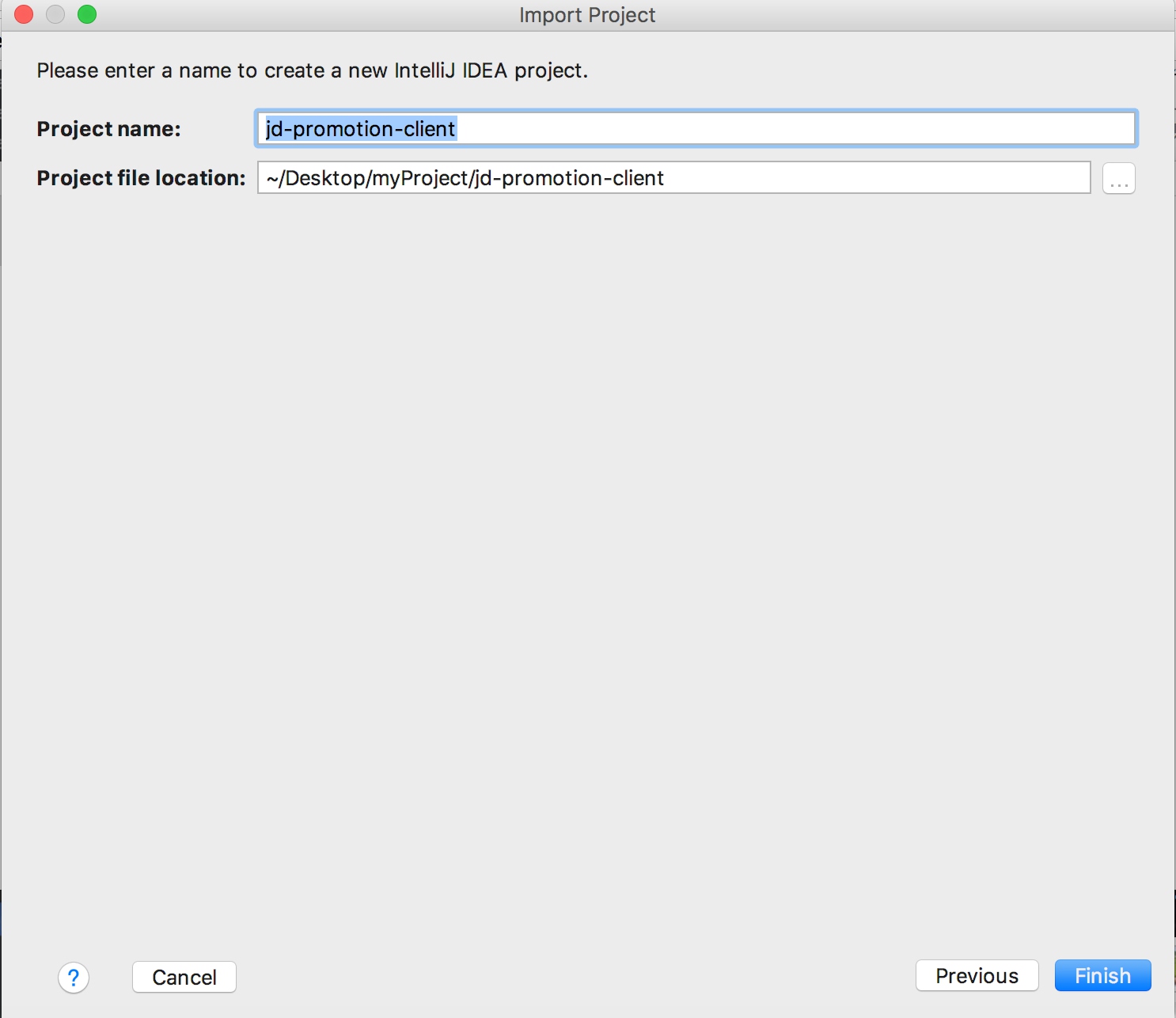
6.载入项目之后,如果右侧没有maven的栏,可以这样设置。

7.在右侧栏显示所需要的jar包,点击下载按钮可对于缺少的jar包进行下载。

如果遇到问题可以检查下是否联网,参考这篇博客:
https://blog.youkuaiyun.com/u010003835/article/details/78480626
8.配置Tomcat,点击 图标(如果勾选了View--->ToolBar,该图标是在左侧),点击Edit Configurations。
图标(如果勾选了View--->ToolBar,该图标是在左侧),点击Edit Configurations。
如图所示,选择+,tomcat,local。
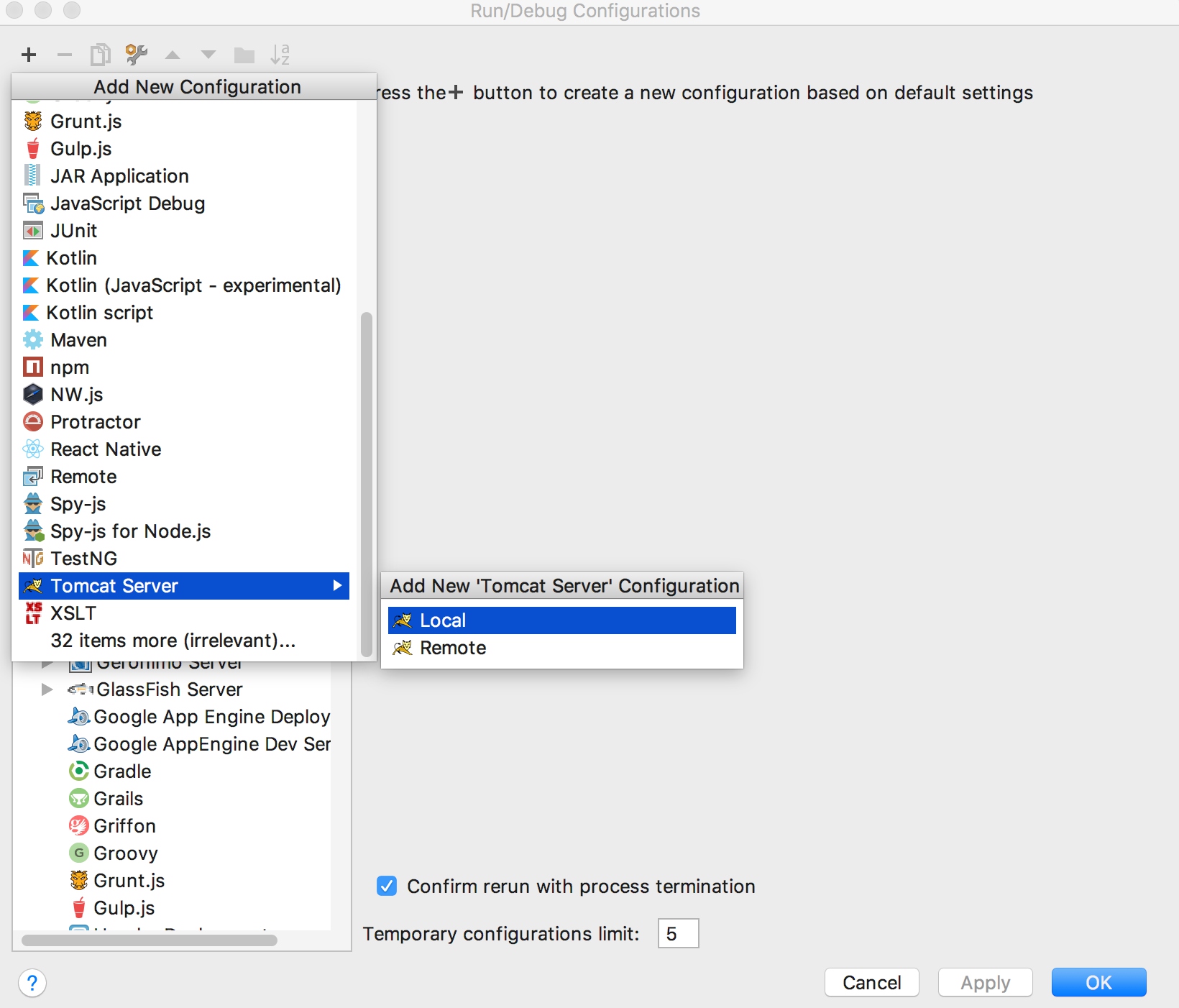
9.点击configure配置tomcat,选择端口。
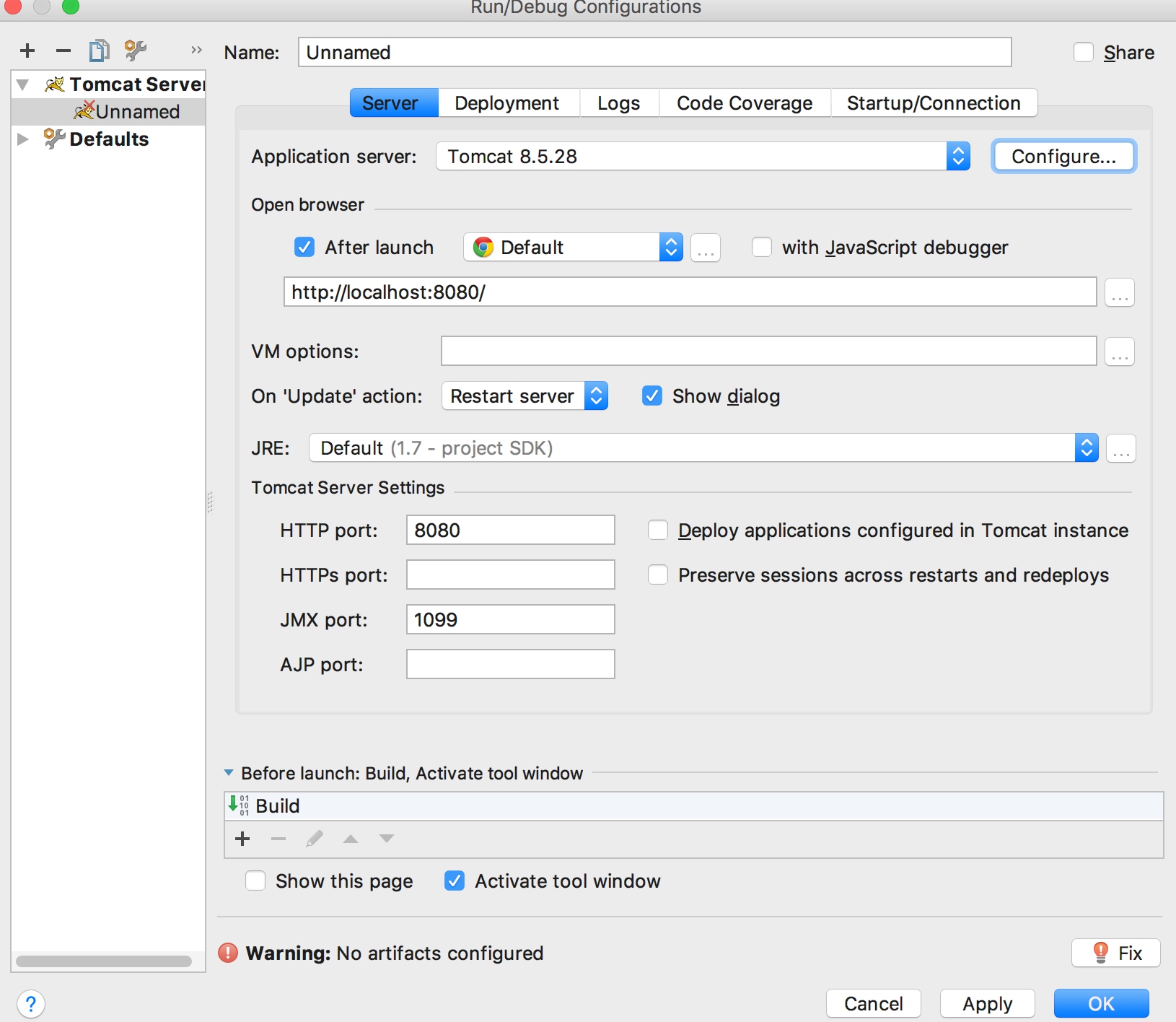
10.点击加号,并且选择tomcat对应路径
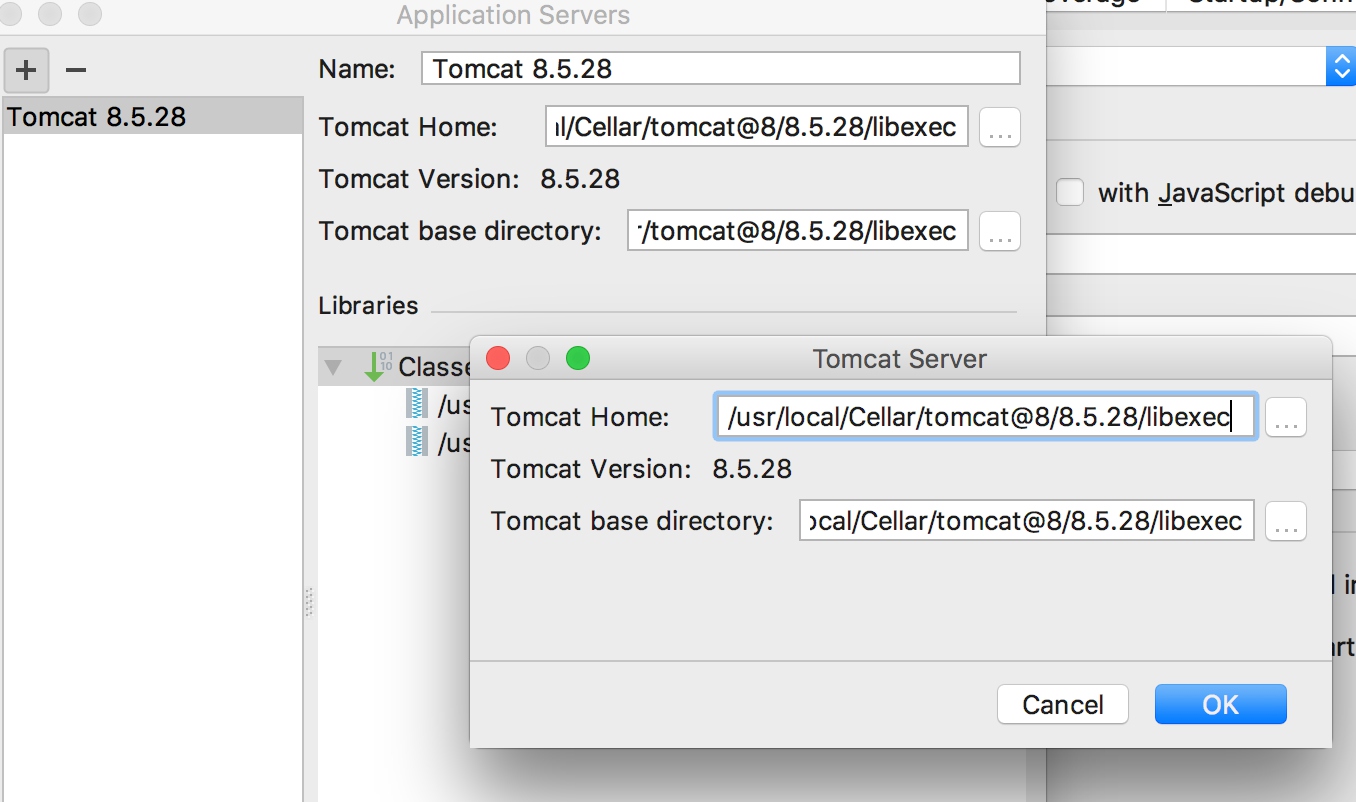
11配置好之后,如图操作
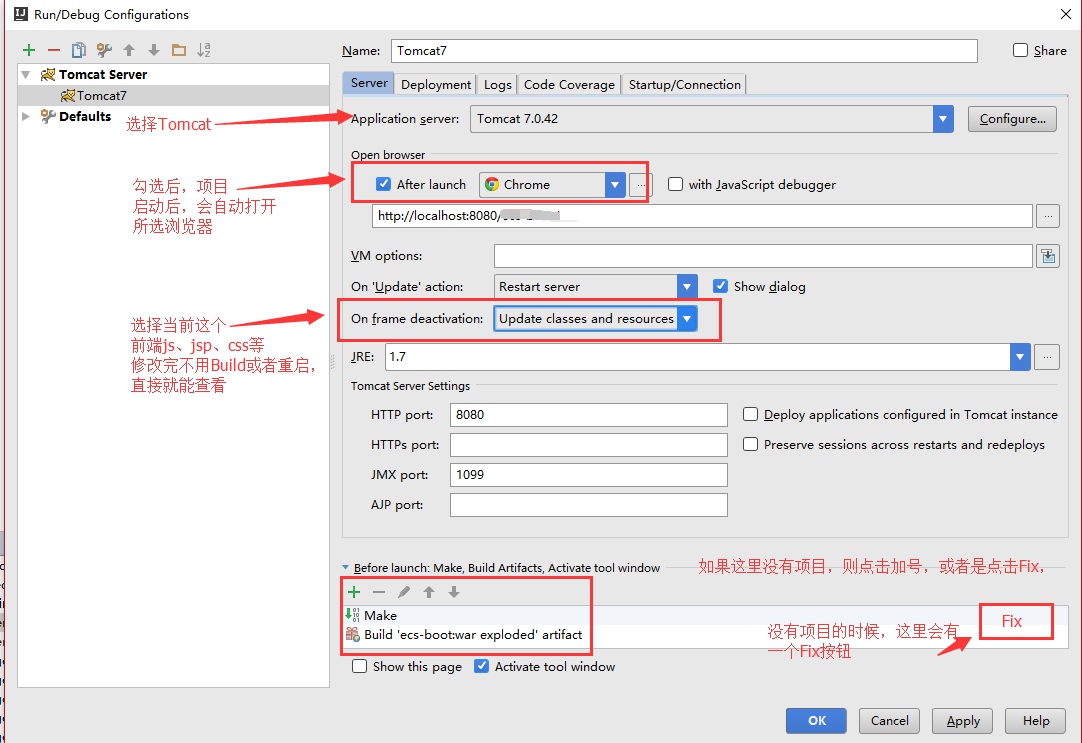
这是我配完之后的页面
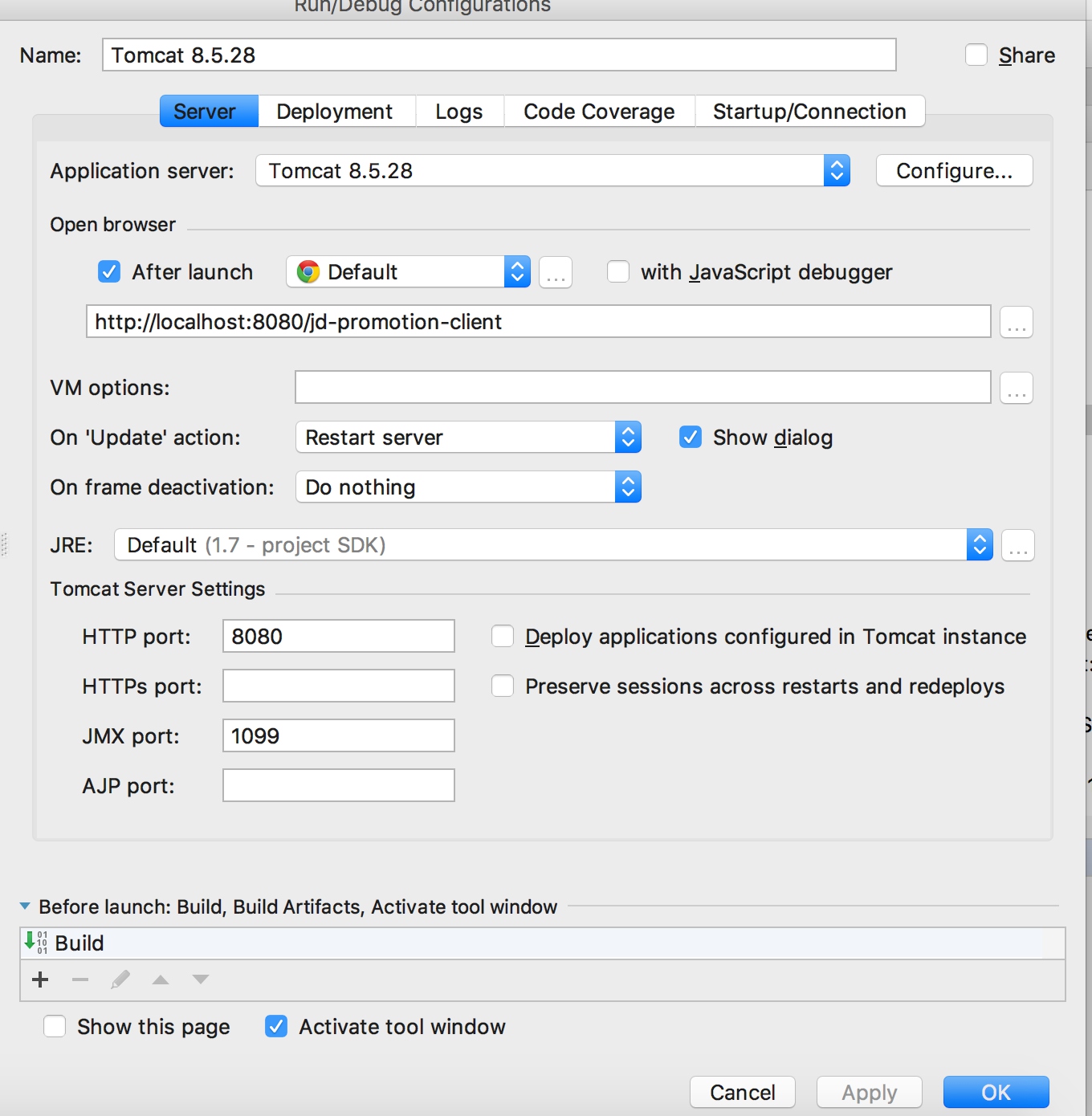
配置Deployment的方法:
先点右下角的感叹号,跳出界面:
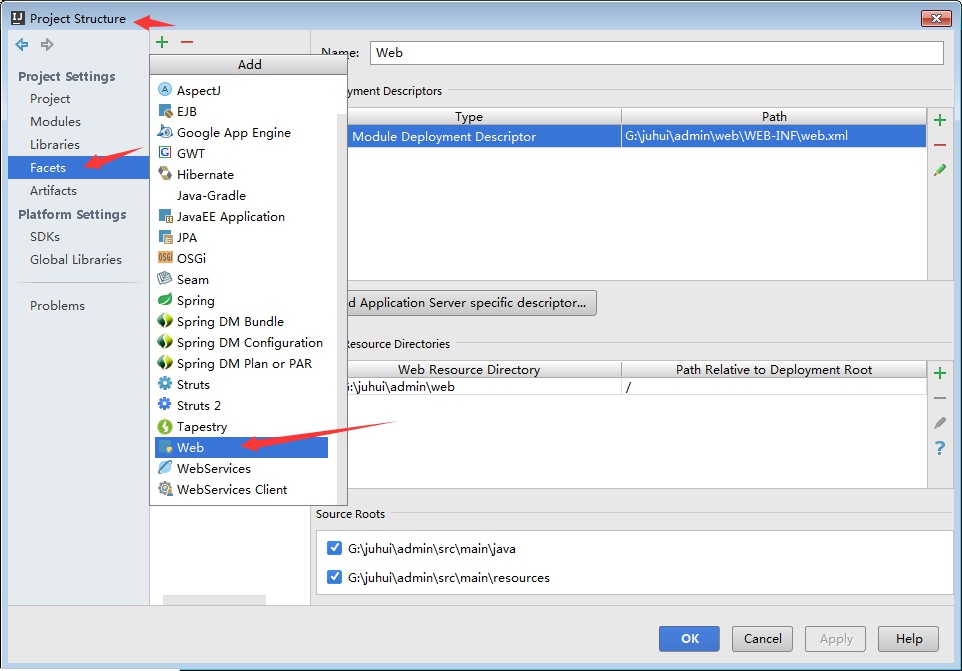

添加Artifacts
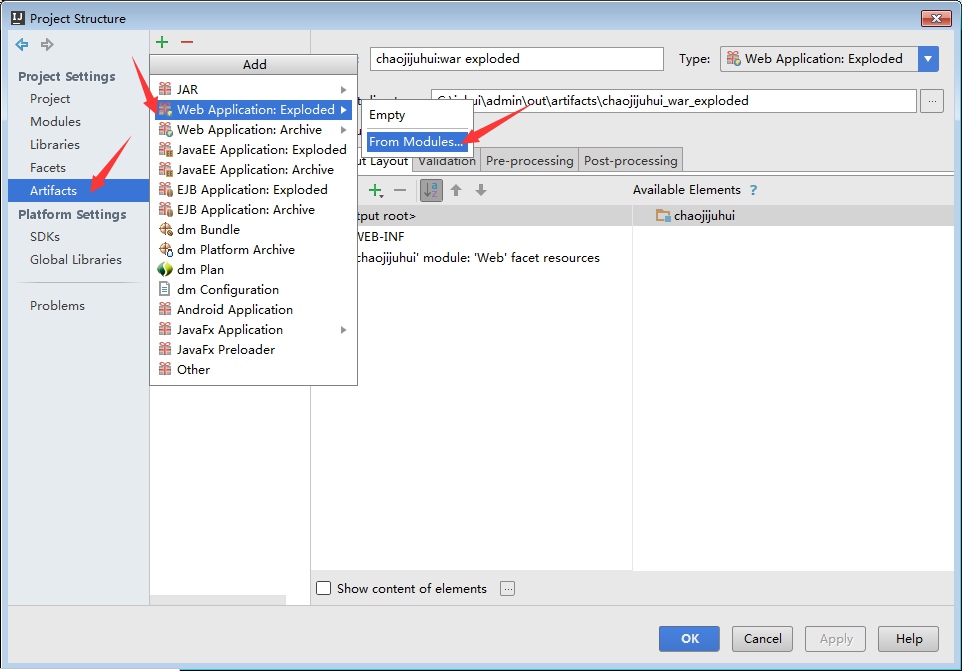
再添加tomcat
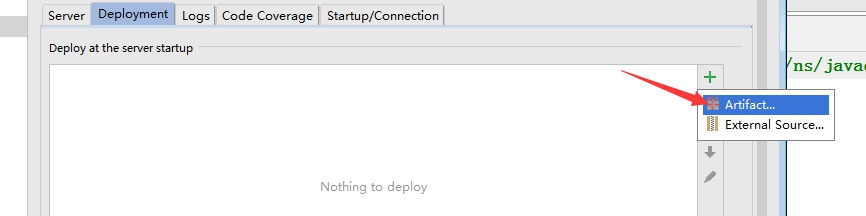
配置完成。
maven的命令定义:
clean:清除编译产生的target文件夹内容,可以配合相应命令一起使用。
test:运行单元测试。
package:打包项目。
install:打包后将其安装在本地仓库。
deploy:打包后将其安装到pom文件中配置的远程仓库。








 本文详细介绍了如何在IntelliJ IDEA中导入Maven项目,包括配置Tomcat及解决缺失依赖的问题。从打开IDEA并选择项目开始,一步步引导读者完成整个过程。
本文详细介绍了如何在IntelliJ IDEA中导入Maven项目,包括配置Tomcat及解决缺失依赖的问题。从打开IDEA并选择项目开始,一步步引导读者完成整个过程。
















 1万+
1万+

 被折叠的 条评论
为什么被折叠?
被折叠的 条评论
为什么被折叠?








